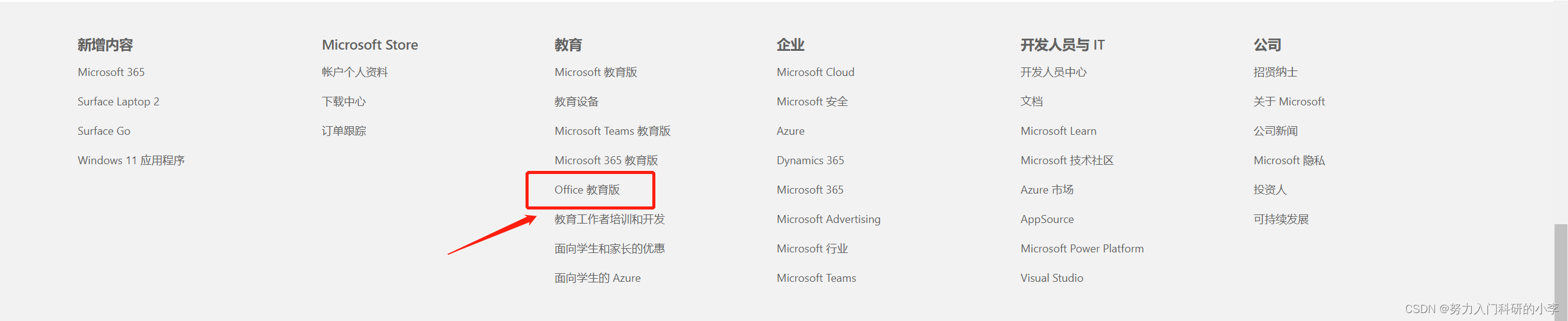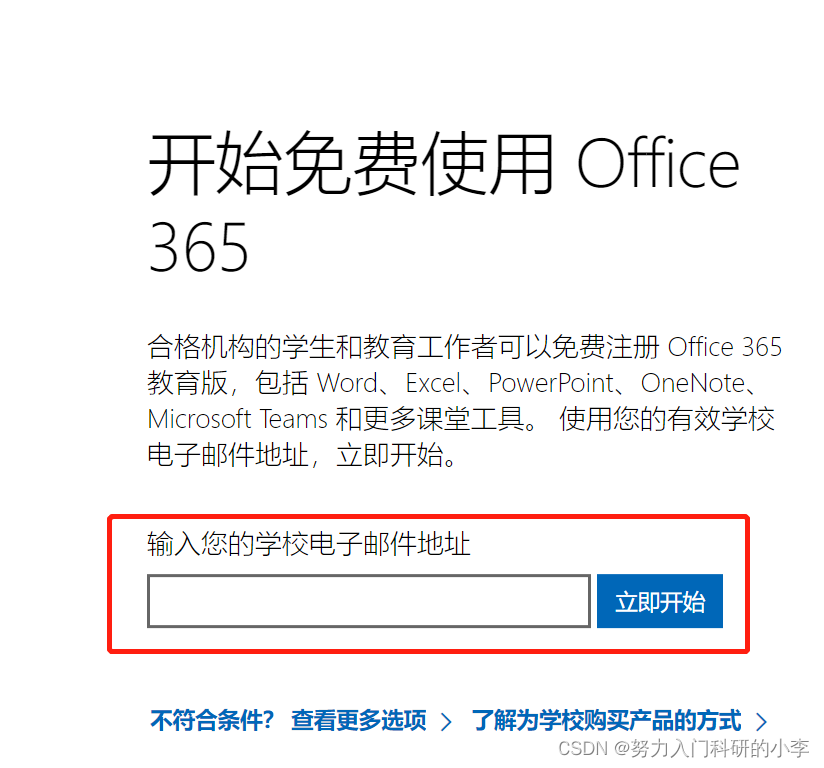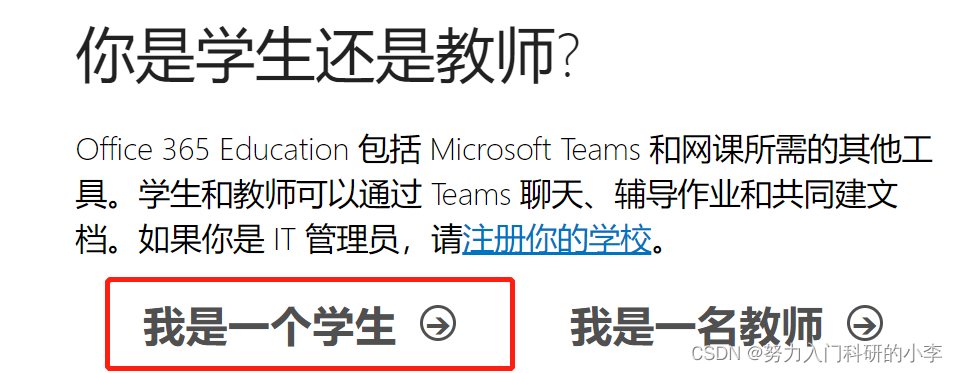OneDrive(1) |
您所在的位置:网站首页 › google drive免费空间 › OneDrive(1) |
OneDrive(1)
|
文章目录
前言1.申请学校邮箱2.登录Microsoft官网,拉到底部,选择“教育”一栏下的“Office教育版”3.输入个人教育邮箱后,点击立即开始4.选择“我是一个学生”5.根据要求填写相关个人信息及邮箱收到的验证码,点击最下方的“开始”6.打开电脑中的OneDrive,使用此邮箱登录即可7.参考文献总结
前言
提示:本文操作环境为win11 OneDrive是微软公司推出的文件和照片的云存储空间APP,常被用于同步盘。对于win10和win11系统,OneDrive已预装至计算机中。OneDrive个人用户只有5G的免费云空间,高校学生和老师可通过学校邮箱申请微软账号获得1T-5T的免费云空间。 提示:以下是申请OneDrive学生版账号操作步骤,仅供参考 1.申请学校邮箱通过学校官方网站申请个人教育邮箱,通常此邮箱以@xxx.edu.cn结尾。 2.登录Microsoft官网,拉到底部,选择“教育”一栏下的“Office教育版”微软官网网址:Microsoft 365官网
注意:建议将OneDrive默认存储位置更改为C盘以外的位置。 7.参考文献大学生申请onedrive微软账户获得1T云空间 微软OneDrive网盘-1T教育版申请教程 总结本文主要介绍了onedrive教育邮箱申请免费空间的步骤。注册过程中如遇网速慢的情况,可稍等片刻或更换浏览器再次尝试。后续将介绍如何在同一台设备的原有账号上绑定新注册的教育邮箱。 |
【本文地址】
今日新闻 |
推荐新闻 |